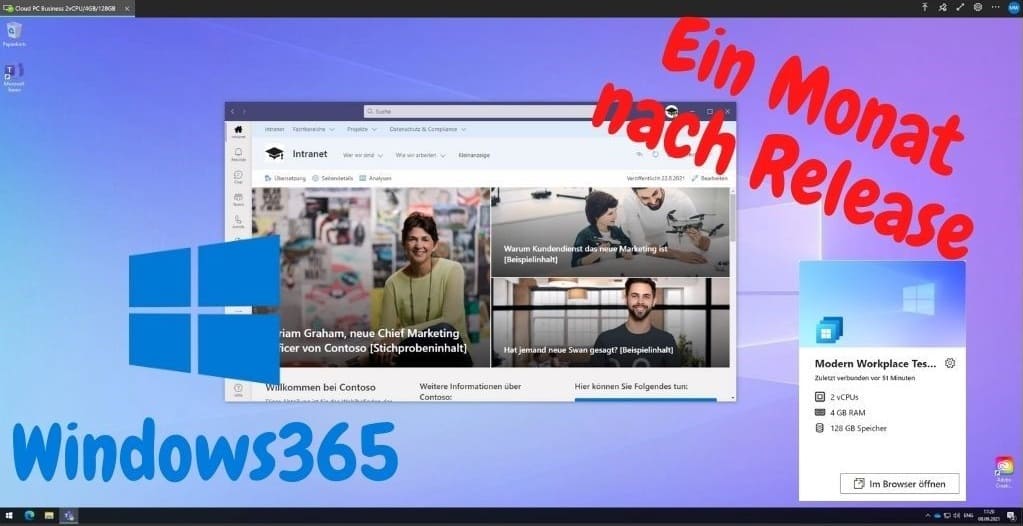Im August hat uns Microsoft mit seiner neuen Windows365 Cloud System Lösung überrascht. Fast aus dem nichts und in Rekordzeit zur Verfügung gestellt werfen wir nun, nach einem Monat testen, einen Blick auf das neue Produkt.
Was ist Windows365?
Doch zunächst einmal was ist Windows365 eigentlich? Windows365 ist das jüngste und überraschendste Produkt aus dem Hause Microsoft. Es handelt sich hierbei um einen Cloud-Service, der an Unternehmen jeder Größe gerichtet ist. Vergleichbar mit einer herkömmlichen Virtuellen Maschine bekommen wir die Möglichkeit, Windows über einen beliebigen Browser, auf einem beliebigen Client nutzen zu können. Ob PC, Notebook, Tablet oder Smartphone, solange die Internetverbindung mithält, kann Windows365 genutzt werden.
Damit einher gehen auch etliche Vorteile, aber auch ein Nachteil, auf die wir noch zu sprechen kommen. Der große Vorteil ist hierbei vor allem die Verfügbarkeit von jedem Endgerät aus und der Einbindung in den Endpoint Manager. Zudem erhalten wir noch ein breites Sicherheitspaket, bestehend aus dem Defender Portfolio und natürlich auch die Azure Authenticator.
Installation & Einrichtung
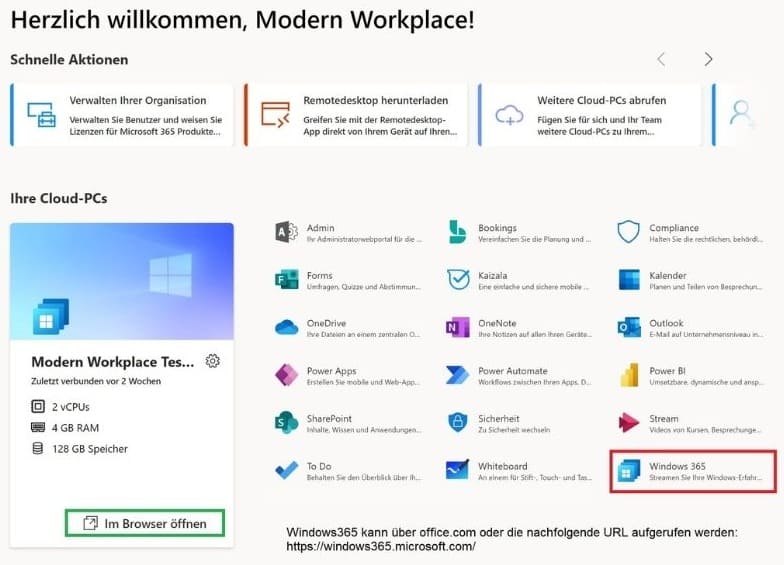
Die Installation erweist sich als Kinderspiel. Sobald uns ein Administrator die Lizenz zugewiesen hat, wird die virtuelle Maschine auch bereits installiert und auch eingerichtet. Der User (also wir) brauch nichts weiter zu tun als ca. eine Stunde Geduld zu haben, nachdem die Lizenz zugewiesen wurde. Eine manuelle Installation, Konfiguration oder Systemeinrichtung ist nicht erforderlich.
Wer bereits im Endpoint Manger Profile und Richtlinien eingerichtet hat, kann diese ebenfalls für Windows365 nutzen. Allerdings haben wir hier schon die erste Einschränkung. Windows365 wird uns in der Business oder der Enterprise Variante bereitgestellt.
Wer bereits im Endpoint Manger Profile und Richtlinien eingerichtet hat, kann diese ebenfalls für Windows365 nutzen. Allerdings haben wir hier schon die erste Einschränkung. Windows365 wird uns in der Business oder der Enterprise Variante bereitgestellt.
Gib hier deiNur die Enterprise Variante kann über den Endpoint Manager verwaltet werden.
Wer sich also für die Business variante entscheidet, kann über den Endpoint Manager keine Richtlinien und Profile nutzen. Damit fällt die Automatisierung nicht komplett weg, es entsteht aber ein Mehraufwand. Einschränkungen im Funktionsumfang gibt es nicht. Dieses gilt zum Stand September 2021.
Performance
Getestet habe ich in diesem Monat die Nutzung von Microsoft Teams, die Internetanbindung und auch Grafikintensive Anwendungen wie Adobe Premiere Pro. Direkt zum Release und innerhalb der ersten Woche gab es massive Perfomance Einbußen, da die nachfrage gewaltig war und die Server von Microsoft überlastet.
Dieses hat sich mittlerweile gelegt und ich konnte die meisten Funktionen und Anwendungen ohne größere Einschränkungen nutzten. Jedoch wird es noch vermutlich bis zum Jahreswechsel dauern, bis alle Server in einer realistischen Performance laufen, da dann der erste Ansturm an Testpersonen durch sein müsste.
In meiner nachfolgenden Bewertung beziehe ich lediglich auf die letzten zwei Wochen, da die ersten beiden Wochen nicht performant liefen, durch den Ansturm.
Microsoft Teams
Kommen wir also zu Microsoft Teams. Unter Windows365 läuft Microsoft Teams nicht zu 100% so wie auf der Desktop App, aber im vergleich zu anderen virtuellen Maschinen ziemlich gut. Es gibt keine großen Wartezeiten für den Beitritt in ein Teams Meeting und auch innerhalb des Meetings gibt es keine größeren Störungen. Bitte bedenkt, dass wir hier keine Grafikkarte nutzen können und Teams mittlerweile eine Grafikstarke Anwendung ist. Dies fällt besonders auf, wenn die Teilnehmerzahl von 5 überschritten wird und jeder eine Webcam nutzt. Dann kommt es in der Tat zu einigen Rucklern, Verzögerungen und Perfomance Einbußen. Dieses lässt sich jedoch mit dem Deaktivieren der Webcam umgehen. Da wir in Windows365 nicht die richtige Desktop App für Microsoft Teams nutzen, haben wir Einbußen im Funktionsumfang. Die nutzbaren Funktionen sind vergleichbar mit der Teams Web App oder der Progressive Web App. Im Großen und Ganzen ist das Ergebnis akzeptabel und Microsofttypisch wird dieses Produkt mit Sicherheit noch verbessert.
Internet
Springen wir einmal weiter zu der mitgelieferten Internetanbindung. Ja wir selbst brauchen eine Internetanbindungen, um die virtuelle Maschine betreiben zu können, aber einmal angemeldet, ist Windows365 mit einer atemberaubenden Internetanbindung ausgestattet. Vor allem für den doch schlecht ausgebauten deutschen raum ist diese wünschenswert für alle Haushalte.
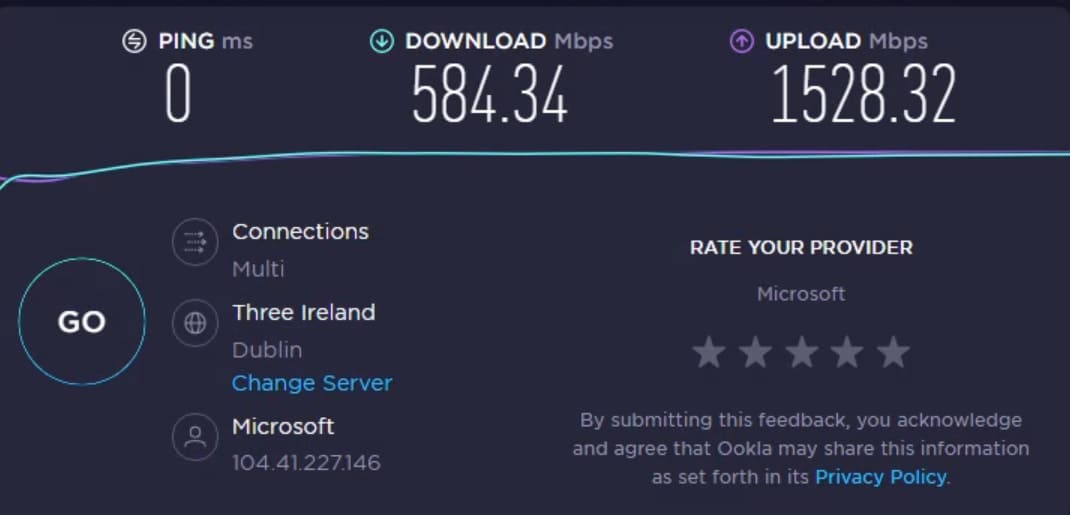
Ich denke dieses Bild sag allesnötige! In meinen Tests habe ich eine 20GB Datei innerhalb von 20 Minuten bei YouTube hochladen können. Mit meiner eigenen Internetanbindung benötige ich für 15GB 3,5 Stunden.
Grafik Anwendungen
Somit kommen wir nun zu meinem letzten Performance Test und das sind die Grafikintensiven Anwendungen. Machen wir es kurz, Windows365 schafft es nicht diese vernünftig zu betreiben, weil die Grafikpower komplett fehlt. Sollte jemand den Bedarf danach haben, müsste eine andere leistungsstarke virtuelle Maschine ausgewählt werden oder der Azure Virtuell Desktop mit Grafikunterstützung. Ansonsten werdet ihr kein Spaß dabeihaben.
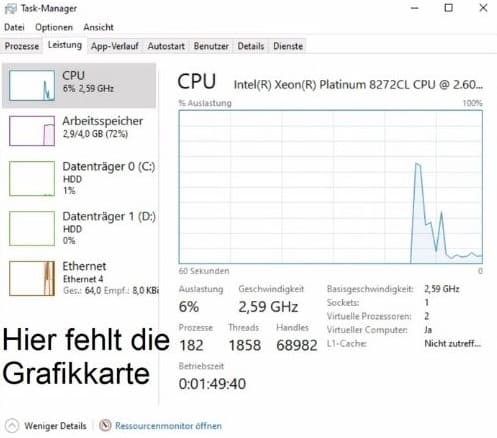
Sicherheit
Der Sicherheitsaspekt ist für mich meiste das wichtigste Kriterium. So wie auch bei Windows 11, liegt mein Fokus primär auf der Windows365 Security. Wie bereits erwähnt erhalten wir mit Windows365 ein umfangreiches Sicherheitspaket. Dieses beinhält alles, was wir mit einer z.B. Microsoft365 Lizenz mit erhalten. Somit können wir die Abwehr von Angreifern, Firewall, Maleware, quasi das gesamte Windows Defender Portfolio auch für Windows365 nutzen. Somit sparen wir uns das Geld für externe Software, die diesen Job übernehmen sollen. Am ende des Tages können wir damit also auch etwas Geld sparen oder eine 0 Rechnung aufstellen.
Richtlinien & Regeln
Innerhalb der VM lassen sich jedoch auch weitere Vorteile finden. Somit kann ich als Administrator auch definieren, dass die OneDrive for Business Daten nur auf der VM Synchronisiert werden dürfen. Außerhalb der VM kann ich zwar weiterhin darauf zugreifen, aber diese z.B. nicht downloaden. Auch der Versuch sie auf einen Externen Datenträger zu kopieren ist nicht möglich. Dieses funktioniert zwar auch für private Clients, da haben wir dann aber keine gesicherte Umgebung, abgesehen vielleicht vom Firmen Notebook, auf dem die Daten synchronisiert werden dürfen.
Richtlinien & Regeln
Auch das Erstellen von Richtlinien trägt zur Sicherheit bei. So lässt sich eine Compliance Regel definieren, die besagt, dass eine Anmeldung nur über einen Client mit der Windows Version 10 oder höher möglich ist. Möchte sich als ein Mitarbeiter aus dem Home-Office mit seinem veralteten Windows Visa System an der VM anmelden, so wird dieses verweigert und eine Anmeldung wäre damit nicht möglich. Auch eine Kopplung an das so verhasste TPM 2.0 ist möglich und in meinen Augen auch nötig, damit Kennwörter gesichert sind und es auch bleiben.
Der Fantasie an die Compliance und Security Regeln sind wenige grenzen gesetzt und durch die Windows365 VM kann sich jedes Unternehmen bei einem Bring your Own Device Konzept entspannt zurücklegen, wenn es um den Zugriff auf Firmendaten handeln.
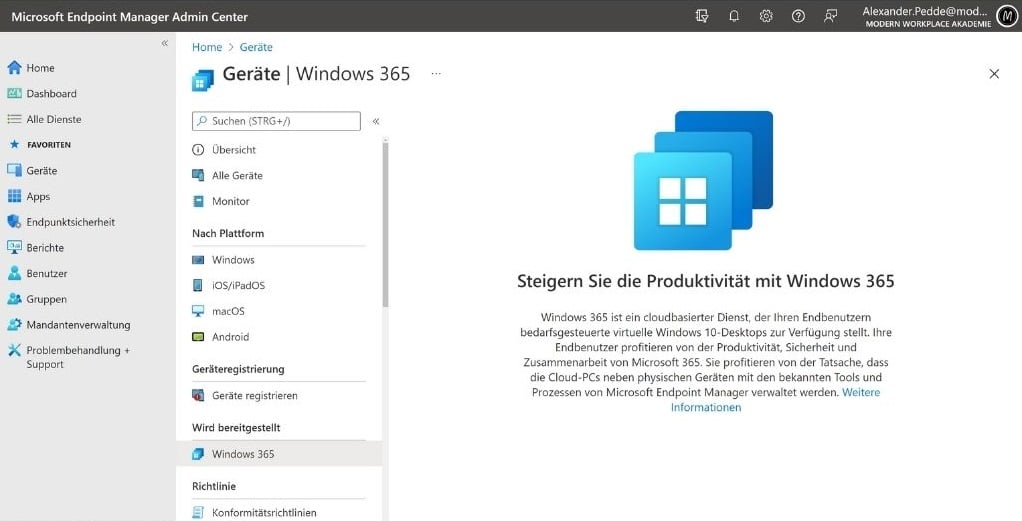
Kosten
Kommen wir nun zu den Kosten, die gesondert berücksichtigt werden müssen. Ich stelle euch einmal die offizielle Liste von Microsoft, für die drei Windows365 Lizenzpakete zur Verfügung.
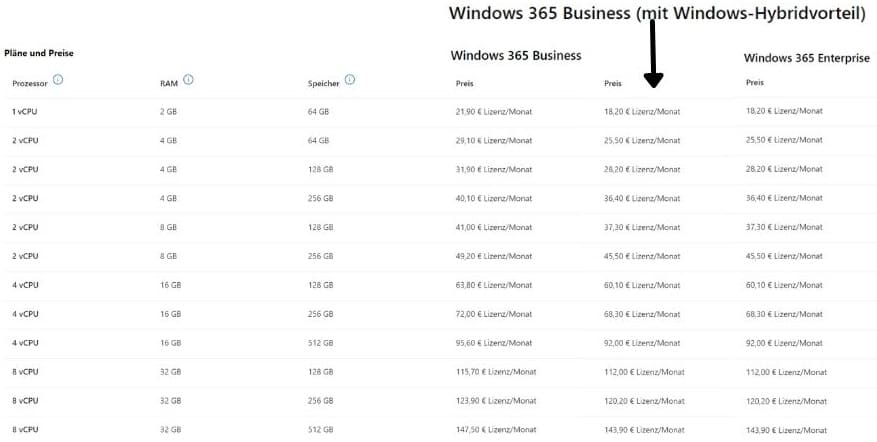
Wie schon einmal erwähnt dürfen wir nicht nur den monatlichen Preis mal 12 rechnen, um daraus ein finales Bild zu erhalten. Miteinbezogen müssen auch wegfallende Kosten für die zusätzliche Sicherheits- und Compliance Software werden. Auch müssen die hier enthaltenen Preise mit den Konkurrenzprodukten verglichen werden und die zusätzlich benötigte Software.
Ist dieses einmal sauber kalkuliert, dann steht in den meisten Fällen jeweils ein Preisschild unter den Produkten und wir müssen entscheiden welches davon für unsere Ansprüche das richtige ist.
Ein Kostenfaktor, der gerne vergessen wird, ist der Aufwand für die Administration, da es hier schwer fällt einen Preis pro Client zu definieren.
Einsatzbereiche
Welche Anwendungsbereiche kann es nun für Windows365 geben? Zum einen habe ich im Abschnitt „Sicherheit“ bereits Bring your Own Device erwähnt. Mit dieser VM kann ich als Unternehmen eine Plattform bereitstellen, auf der Unternehmensdaten bearbeitet und genutzt werden können, unter auflagen meiner Sicherheits- und Compliance Richtlinien. Vergleichen können wir dieses mit den Containern von beispielsweise einem Intune gesteuerten Mobilgerät. Auf dem eigenen Notebook (privater Container) kann der User machen was er möchte und alles in eigen Verantwortung und eigen Regie. Innerhalb von Windows365 (dienstlicher Container) muss sich der Mitarbeiter an Spielregeln halten, die das Unternehmen definiert und reguliert. Dadurch hat der Mitarbeiter eine gewisse Freiheit in seiner Arbeitsweise und als Unternehmer bin ich zuversichtlich, dass meine Unternehmensdaten recht sicher geschützt sind. Denn einen 100% Schutz kann niemand garantieren.
Home-Office, Praktikanten & Freelancer
Ein weiterer Anwendungsbereich wäre die Bereitstellung für Home-Office Nutzer, Praktikanten, Werkstudenten und Freelancer. Ich kann den Mitarbeitern, die entweder von zu Hause ausarbeiten oder nur auf absehbare zeit für mich arbeiten eine Umgebung zur Verfügung stellen, ohne Angst haben zu müssen, dass dieser Mitarbeiter meine Daten nicht auf einer unsicheren Umgebung bearbeitet oder gar zweckentfremdet. In Zeiten von Cyberkriminalität und Identitätsdiebstahl auf jeden Fall ein Aspekt der enger in die Betrachtung herangezogen werden muss.
Hardware Alternative
Kommen wir nun zum letzten Anwendungsbeispiel und dem Abschluss meiner Thesen. Windows365 kann auch als alternative für einen regelmäßigen Hardware-Austausch genutzt werden. Da die Rechenleistung auf die Microsoft Server ausgelagert wird, muss ein Unternehmen nicht unbedingt nach erreichen der Abschreibungsdauer den Client austauschen. Somit können die Clients länger genutzt werden. Auch wäre denkbar ein Multiuser Szenario. Ein Client wird von mehreren Benutzten genutzt, die Daten jedoch sind in der virtuellen Maschine gesichert, so das andere Mitarbeiter nicht an diese kommen können.
Es gibt auch noch weitere Anwendungsbeispiele und je länger ich darüber nachdenke umso mehr fallen mir ein. Doch diese wenigen Beispiele sollten einmal reichen, damit der Artikel nicht zu lang wird.
Fazit
So viel zu meinem Test und den Möglichkeiten von Microsoft neustem Produkt. Ich möchte mit diesem Artikel nicht nur einen kleinen Einblick in Windows365 geben, sondern auch zum nachdenken Anregen. Insbesondere der Bereich „Anwendungsbeispiele“ soll einmal zeigen was Windows365 für Mehrwert bieten könnte, wobei dieses eigentlich auch für jede virtuelle Maschine gelten kann.
Mein persönliches Fazit ist das Windows365 auf jeden Fall im Auge behalten werden sollte. Momentan bietet es vieles was andere virtuelle Maschinen auf dem Markt bereits auch bieten, jedoch finde ich den Defender und die Datenschutz- & Compliance Richtlinien sehr interessant und auch den geringeren Administrativen Aufwand, im vergleich zu anderen VM Lösungen.
Die super Neuerung und das Produkt, auf das wir nun alle gewartet haben, ist es leider noch nicht geworden, aber Microsoft ist immer für eine Überraschung gut. Ich denke auch das wir in den nächsten Monaten und Jahren weitere nützliche Funktionen und Möglichkeiten geliefert bekommen, mit denen die Konkurrenz ausgestochen werden wird. Wer sich also im Moment oder in naher Zukunft auf die Suche machen muss, um eine adäquate virtuelle Maschine auszuwählen, wird an Windows365 nicht vorbeikommen und einen Deep Dive durchführen müssen, da dieses junge Produkt sehr viele Mehrwerte bietet, die auf den ersten Blick nicht so offensichtlich sind!
Ich werde Windows365 weiterhin im Auge behalten und versuchen euch in den nächsten Monaten immer mal wieder auf Neuerungen aufmerksam machen.